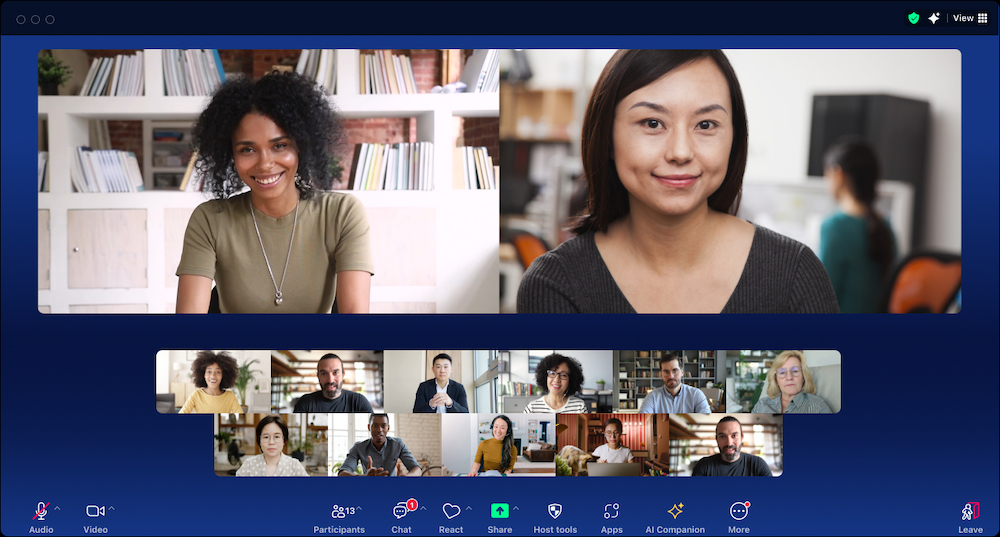
5 dicas de colaboração para melhorar o seu trabalho com o novo Zoom Workplace
Veja como o Zoom Workplace, sua plataforma de colaboração com tecnologia de IA, pode ajudar você a ser mais produtivo durante todo o seu dia de trabalho.
Confira nossas dicas para usar o Zoom Team Chat para se comunicar quando e como quiser, gerenciar projetos complexos com facilidade e automatizar tarefas diárias — tudo em um só lugar.
Atualizada em January 16, 2025
Publicado em January 16, 2025


Ter as informações que você precisa é bom, não é? Não quando vem de uma dúzia de aplicativos diferentes na forma de chats, e-mails, tags e mensagens diretas. Com a sobrecarga de informações, pode tornar ser ficar por dentro de tudo, forçando você a buscar formas de se organizar, comunicar-se de forma eficaz e encontrar o que precisa.
É aí que nossa solução em chat com foco em IA, o Zoom Team Chat, pode ajudar. Ela já vem incluída no aplicativo Zoom Workplace sem custo, para você se comunicar quando e como quiser — tudo em um só lugar. Você pode entregar resultados mais rapidamente com recursos organizacionais que permitem gerenciar projetos complexos com facilidade. Além disso, ela permite que você priorize o que realmente importa, em vez de toda a confusão, automatizando as tarefas diárias.
Você deve estar se perguntando como um aplicativo de chat faz tudo isso. O Zoom Team Chat vai além de enviar e receber mensagens para você colaborar de forma mais inteligente e eficiente. Use nosso guia rápido abaixo para aprender os conceitos básicos, organizar como você trabalha e economizar tempo.
Se você está começando com o Zoom Team Chat, confira algumas dicas rápidas para manter suas comunicações organizadas e eficazes.
Quando uma conversa de chat está fluindo rapidamente, pode ficar difícil saber a que mensagem todos estão se referindo. Ao clicar no ícone “Responder” sob uma mensagem, você responderá diretamente àquela mensagem e sua resposta ficará agrupada embaixo dela, indicando aos demais participantes que você está contribuindo com aquele tópico específico. A mensagem original e todas as mensagens abaixo dela são chamadas de thread de conversa.
Se você estiver em um chat em grupo ou canal e quiser chamar a atenção de uma pessoa específica para uma mensagem, marque-a usando a menção @ para enviar uma notificação. Basta digitar o símbolo @ seguido do nome da pessoa que você deseja marcar e selecioná-la no menu suspenso.
Quando precisar chamar a atenção de todos para uma mensagem importante, o recurso @todos envia uma notificação para todos os membros do chat em grupo ou do canal. Certifique-se de usar esse recurso com moderação e adequadamente se estiver notificando um canal com centenas ou milhares de pessoas.
Mantenha suas publicações sem de URLs longos usando a opção “Adicionar link” no menu “Formatar” para incorporar seu link diretamente no texto. Para menos cliques, use atalhos de teclado (⌘+K no Mac ou Ctrl+K no Windows) para adicionar o hiperlink após selecionar seu texto. Se você tiver um link copiado na área de transferência, ele será colado automaticamente no campo de link.
Uma mensagem de status permite que você exiba uma nota como parte do seu perfil do Team Chat, que outras pessoas podem ver ao selecionar seu contato ou conversar com você. Essa é uma ótima maneira de informar que você estará fora do escritório ou em campo durante o dia, para que todos saibam que podem esperar uma resposta com atraso. Você também pode definir seu status de presença para que os membros da equipe saibam rapidamente se você está disponível para um chat ou chamada improvisada, se está ocupado, ausente ou fora do escritório.
Agora que você aprendeu os conceitos básicos de envio e recebimento de mensagens, saiba como organizá-las de forma eficaz para gerenciar suas comunicações e encontrar o que precisa rapidamente.
A nova barra lateral do Team Chat no lado esquerdo do seu aplicativo de desktop Zoom Workplace oferece flexibilidade na forma como você encontra mensagens e canais. Você pode encontrar rapidamente todas as mensagens em que foi marcado usando a aba “Menções” (e ver uma insígnia de notificação vermelha para todas as menções novas e não lidas). Fique por dentro dos itens de ação revisando a aba “Chats da reunião” para ver todos os canais de conversa contínua da reunião dos quais você faz parte, usando o filtro “Hoje” para encontrar suas conversas mais recentes e pedindo ao AI Companion* para listar suas tarefas de cada reunião.
Arraste e solte as diferentes abas para personalizar a visualização da barra lateral, dependendo de como você gosta de trabalhar. Você poderá escolher entre várias opções diferentes, como “Com estrela”, “Pastas”, “Aplicativos” e outras, mantendo o essencial e retirando as abas desnecessárias.
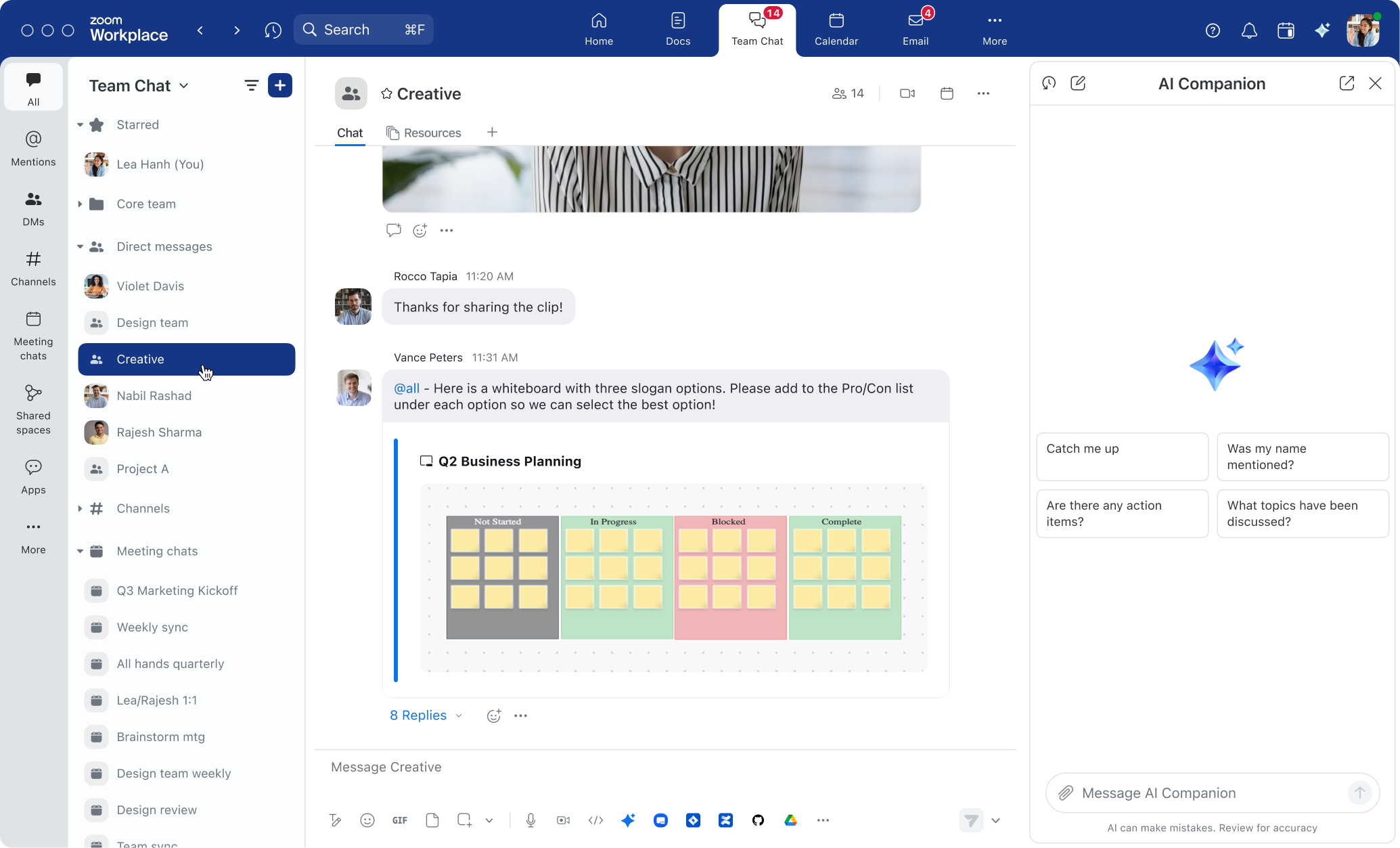
Quando você deseja conversar com um grupo de pessoas, o Team Chat oferece a opção de criar um canal ou um grupo de chat por mensagem direta. Qual é a diferença entre os dois?
Canais de chat podem ser usados para tópicos mais estruturados ou fóruns de colaboração de longa data e geralmente são uma boa opção para grupos maiores de pessoas. Eles podem ser públicos, o que significa que os membros da sua organização podem procurar e ingressar neles; ou privados, o que significa que outro membro precisa adicioná-los para dar acesso. Eles podem ser marcados nas suas conversas do Team Chat para facilitar a navegação para esse canal adicionando um #. Isso é útil se você quiser que sua equipe saiba, por exemplo, que há um canal público #Pergunte pro IT no qual eles podem ingressar para solucionar um problema no computador. Os proprietários de canais também têm mais controle sobre quem pode adicionar membros, postar e marcar todos os membros do canal.
Por outro lado, as mensagens diretas (DMs) em chats de grupo são fáceis de iniciar para conversas ad-hoc. Você pode adicionar facilmente colegas ao chat em grupo, mas eles não podem procurar nem participar de chats por mensagem direta, e as mensagens diretas não podem ser marcadas com #. Se desejar, você sempre pode converter um chat em grupo de DM em um canal para mais recursos para convites, moderação e controle.
Quando a barra lateral do Zoom Team Chat começa a ficar um pouco desorganizada, as pastas são uma ótima maneira de organizar e agrupar suas conversas, canais e contatos. Crie pastas com base nos projetos em que você está colaborando ou nas equipes com as quais está trabalhando para localizar facilmente as conversas e os canais que precisa encontrar. Clicar na aba “Pastas” na barra lateral lhe dá uma visão de nível superior de todas as suas pastas, ficando ainda mais fácil encontrar o que você procura.
Gerentes, vocês sabem como é difícil garantir que os membros de sua equipe – principalmente os recém-contratados – estejam envolvidos em todas as conversas certas. Os espaços compartilhados no Team Chat eliminam o problema de ter que adicionar manualmente todos os membros da equipe a todos os canais. Um espaço compartilhado é uma coleção de canais de chat, desde canais de todo o departamento até conversas baseadas em projetos. Quando você adiciona pessoas ao seu espaço, elas são adicionadas automaticamente aos canais dos quais não fazem parte. Na barra lateral, você pode ver todos os espaços compartilhados dos quais faz parte e clicar em cada canal dentro desse espaço.
Nosso recurso de chat contínuo da reunião permite que você converse antes, durante e após uma reunião, criando um chat em grupo dedicado no Zoom Team Chat para os participantes da reunião. Quando habilitado, as mensagens de chat na reunião aparecerão nesse chat em grupo à medida que forem enviadas durante a reunião, permitindo que as conversas continuem após seu término. Ao agendar uma reunião, certifique-se de que a opção “Habilitar conversar contínuo da reunião” esteja ativada. Esses canais de chat podem ser facilmente encontrados clicando na aba “Chats de reunião” na barra lateral do seu Team Chat.

Os chats contínuos da reunião podem ser acessados na janela da reunião e no Team Chat.
Quando você está recebendo um monte de mensagens, o chat pode parecer lotado. Para evitar isso, tente ajustar as configurações de notificação no Team Chat. Você pode fazer com que ele só notifique quando você for mencionado diretamente, receber uma mensagem em um chat ou em grupo, ou em determinados canais de sua escolha. Você também pode personalizar as notificações no nível da aba para escolher quais categorias exibem sua contagem de mensagens não lidas, ajudando a organizar e eliminar o ruído.
O Team Chat é um hub de colaboração, mas saber como navegar nele de forma eficaz também ajuda a aumentar sua própria produtividade. Veja algumas dicas para melhorar sua forma de trabalhar.
Solicitações e alocações frequentemente são enviadas por chat. Você pode ter uma lista de itens de ação de um determinado canal ao abrir o painel do AI Companion. Perguntar ao AI Companion para identificar seus itens de ação mais recentes para uma lista de tarefas personalizada, ou faça uma lista de tarefas geral que inclui quais colegas estão alocados para fazer o quê. O AI Companion já vem incluído sem custo em alguns planos pagos do Zoom Workplace,* atuando como seu assistente pessoal de IA para você realizar mais.
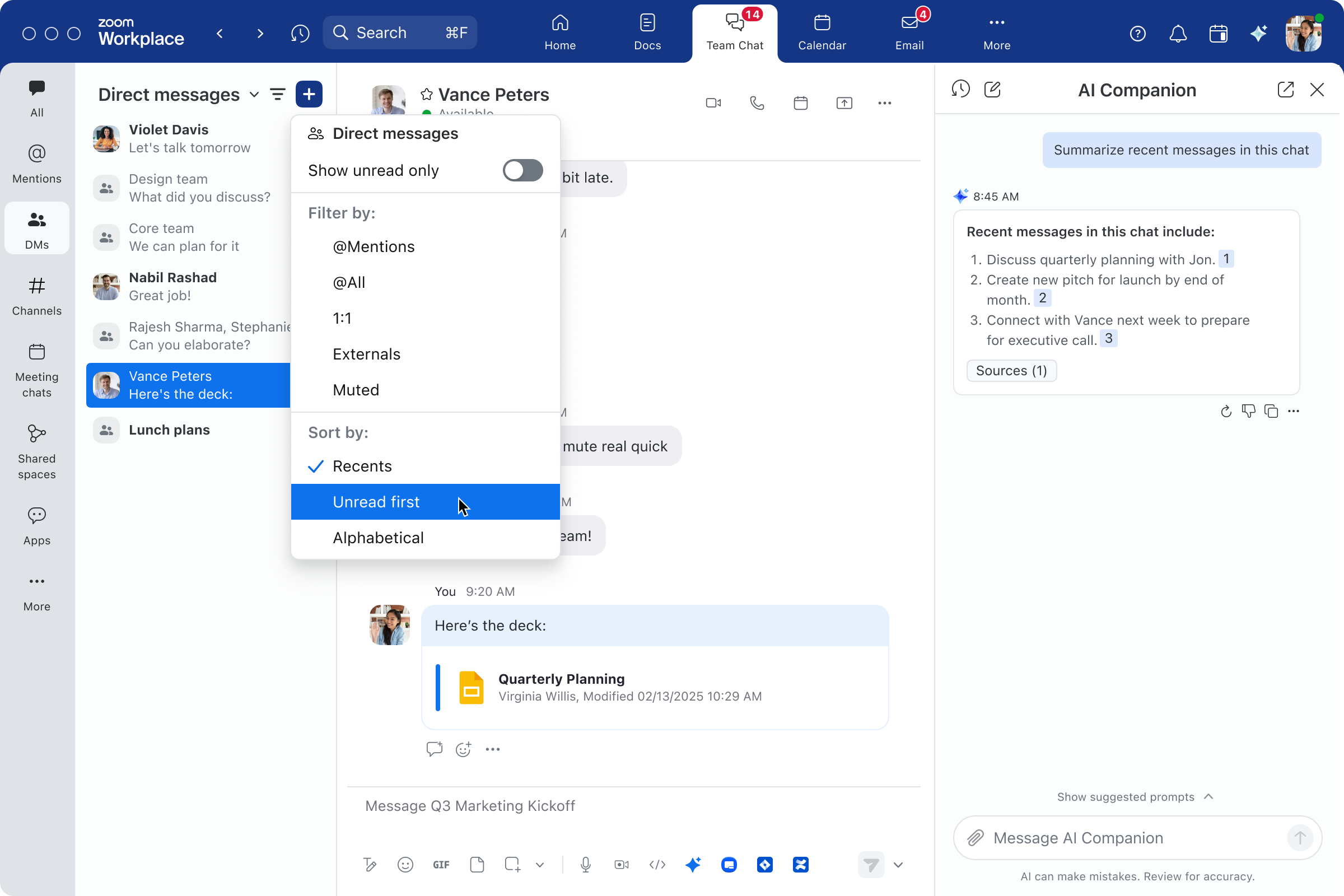
No caos do trabalho do dia a dia, às vezes mensagens importantes se perdem. Em vez de se estressar com o que pode ter sido perdido, receba um lembrete sobre mensagens importantes quando for melhor para você. Você pode selecionar quando ser notificado novamente sobre uma mensagem recebida, o que pode garantir que as mensagens não sejam esquecidas nem negligenciadas. Você pode até ver todas as mensagens que marcou para ser lembrado na aba "Lembretes" da barra lateral.
Vamos encarar — com mensagens, arquivos, capturas de tela e mais chegando ao aplicativo de chat, pode ser difícil encontrar exatamente o que você está procurando. Mas, com a funcionalidade de busca robusta do Team Chat, você localiza facilmente os ativos de que precisa. No aplicativo para desktop, clique no botão “Procurar” no topo barra de navegação. Inclua palavras-chave relevantes para procurar em toda a plataforma Zoom Workplace, do Team Chat às reuniões, quadro de compartilhamento, Docs, Contatos e muito mais, para encontrar arquivos ou mensagens que correspondam aos critérios da busca.
Deixe anotações, recursos e lembretes importantes no seu próprio canal de chat dedicado, que não fica visível para outros usuários. Para usar o chat pessoal, clique no seu nome na aba “Com estrela”, digite sua mensagem e pressione “Enviar”. Isso envia uma mensagem para você consultar mais tarde, independentemente do dispositivo usado para acessar o Team Chat.
Todos nós estamos procurando maneiras de ganhar mais tempo no nosso dia. A IA, os recursos de automação e as integrações podem ajudar você a economizar tempo — confira algumas dicas para usá-los.
Se você tem um monte de mensagens do Team Chat para colocar em dia, o AI Companion pode ajudar a resumir longas conversas, mantendo você atualizado sobre o que foi discutido e quaisquer decisões tomadas. Se você quiser responder, o AI Companion pode ajudar a redigir uma mensagem com base no contexto da conversa. Você pode alterar o tom e o comprimento da mensagem para personalizar as respostas sugeridas.
As tarefas rotineiras de trabalho que levam um ou dois minutos para serem concluídas podem se acumular rapidamente, dando a você menos tempo para se dedicar aos trabalhos mais importantes. Com o Zoom Workflow Automation, você pode automatizar determinadas tarefas no Zoom Workplace, como enviar lembretes semanais à sua equipe para concluir uma atualização de status ou aprovar rapidamente uma solicitação de folga.
Você também pode liberar tempo para trabalhos importantes integrando o AI Companion aos seus fluxos de trabalho automatizados, aproveitando o contexto da plataforma e os insights práticos. Crie fluxos de trabalho que automaticamente:
Comece com um de nossos modelos de fluxo de trabalho pré-construídos ou crie o seu próprio do zero. Com o construtor sem código da Workflow Automation, é simples criar fluxos de trabalho poderosos que economizam tempo para você.
Trocar o tempo todo de aplicativos para transferir informações e controlar arquivos pode levar muito tempo. O Zoom Team Chat se integra a dezenas de aplicativos para você acessar arquivos no Google Drive, criar um problema no Jira ou ver links do Figma diretamente de uma mensagem do Team Chat. Confira nossas integrações de chat no Zoom App Marketplace.
As dicas acima podem melhorar sua colaboração em equipe, organizar suas comunicações e ser mais eficiente com seu tempo, mas como o Team Chat realmente se encaixa no seu dia a dia? Confira alguns exemplos do mundo real.
Vá para o chat dessa reunião — você encontra rapidamente na aba da barra lateral. Envie uma mensagem rápida para avisar que você não poderá participar. Quando a reunião terminar, peça para o AI Companion resumir as novas mensagens do canal de chat. Você também pode ler o resumo da reunião gerado pelo AI Companion quando ele for publicado no chat para ficar por dentro dos principais pontos de discussão e itens de ação.
Grandes projetos frequentemente envolvem muitas equipes multifuncionais diferentes. Crie um espaço compartilhado que inclua todos os canais de chats essenciais para o projeto. Se você precisar de integração de um novo membro da equipe, ele terá acesso imediato a todos os canais importantes. Reúna atualizações de status semanais dos membros da equipe usando um fluxo de trabalho automatizado e peça para o AI Companion resumir essas atualizações em uma visão geral sucinta para você repassar ao grupo. Use o canal de chat contínuo da reunião para publicar sua pauta antes das reuniões do projeto e responder às perguntas de prosseguimento conforme necessário.
Aquele horário fixo de trabalho acabou. Muitas equipes trabalham em fusos horários diferentes e em horários flexíveis, então seus colegas podem não estar online ao mesmo tempo que você. Você pode agendar mensagens de chat para enviar no horário mais conveniente para seu colega de trabalho ou deixar um lembrete para acompanhar um tópico em um momento em que você e seu colega estejam disponíveis. Se você precisar transmitir uma ideia mais complexa, pode fazer capturas de tela e anotá-las sem sair da janela de chat, ou gravar uma mensagem de voz ou vídeo para seu colega de equipe ver depois.
Os aplicativos de chat dão uma base importante para a colaboração e produtividade organizadas. Com o Zoom Team Chat, você tem um hub de colaboração criado não só para organizar as mensagens de chat como para consolidar suas outras ferramentas de comunicação e produtividade em um só lugar: o aplicativo Zoom Workplace.
Para saber mais sobre o que mais você pode fazer com o Zoom Workplace, confira estas cinco dicas para melhorar o seu dia de trabalho.
O Zoom AI Companion está incluído nos serviços pagos das contas de usuário Zoom. O AI Companion pode não estar disponível em todas as regiões ou segmentos.
Nota do editor: este blog foi publicado originalmente em julho de 2023 e foi atualizado em janeiro de 2025 para refletir os recursos e as capacidades mais recentes do Team Chat.